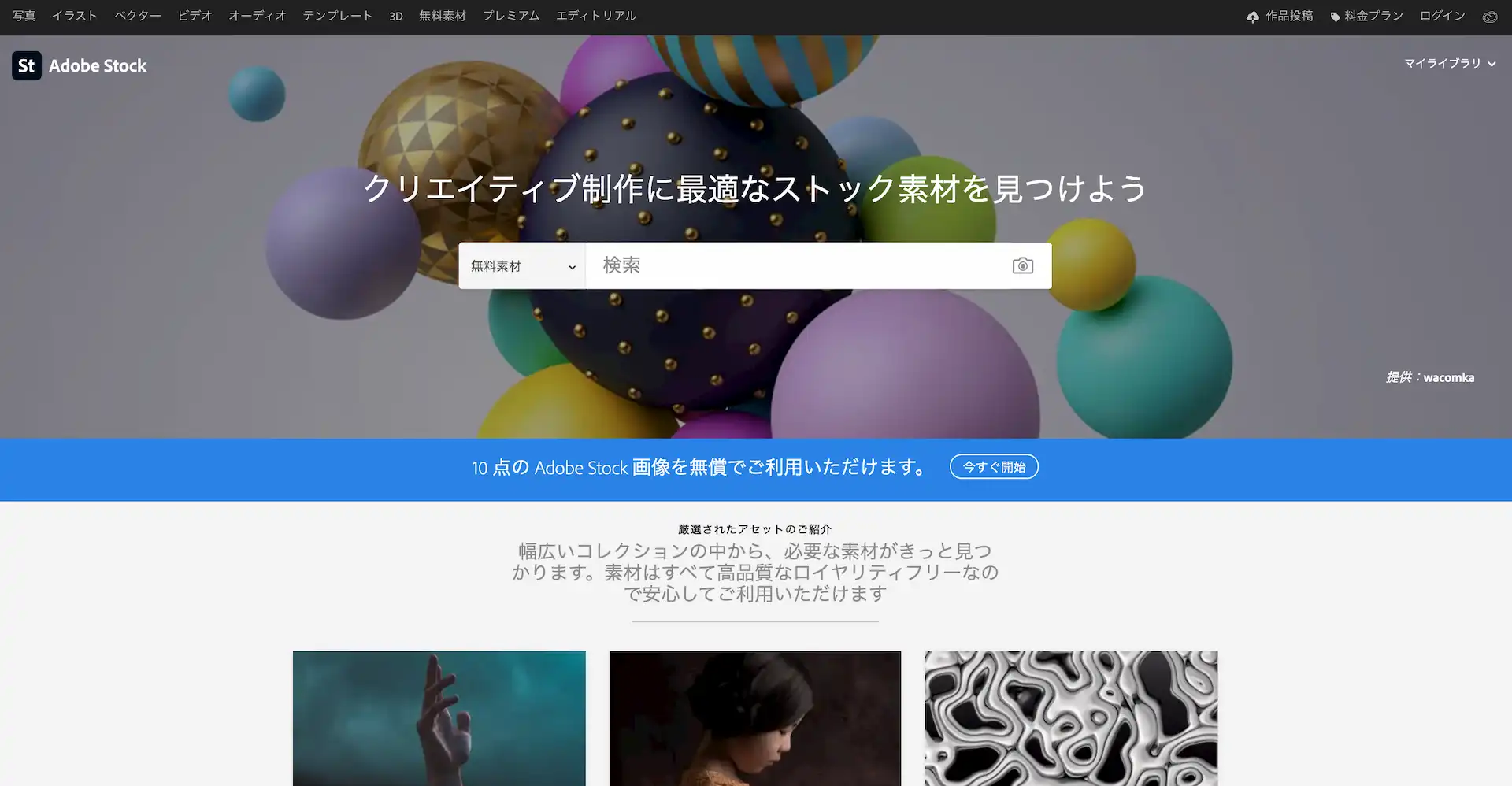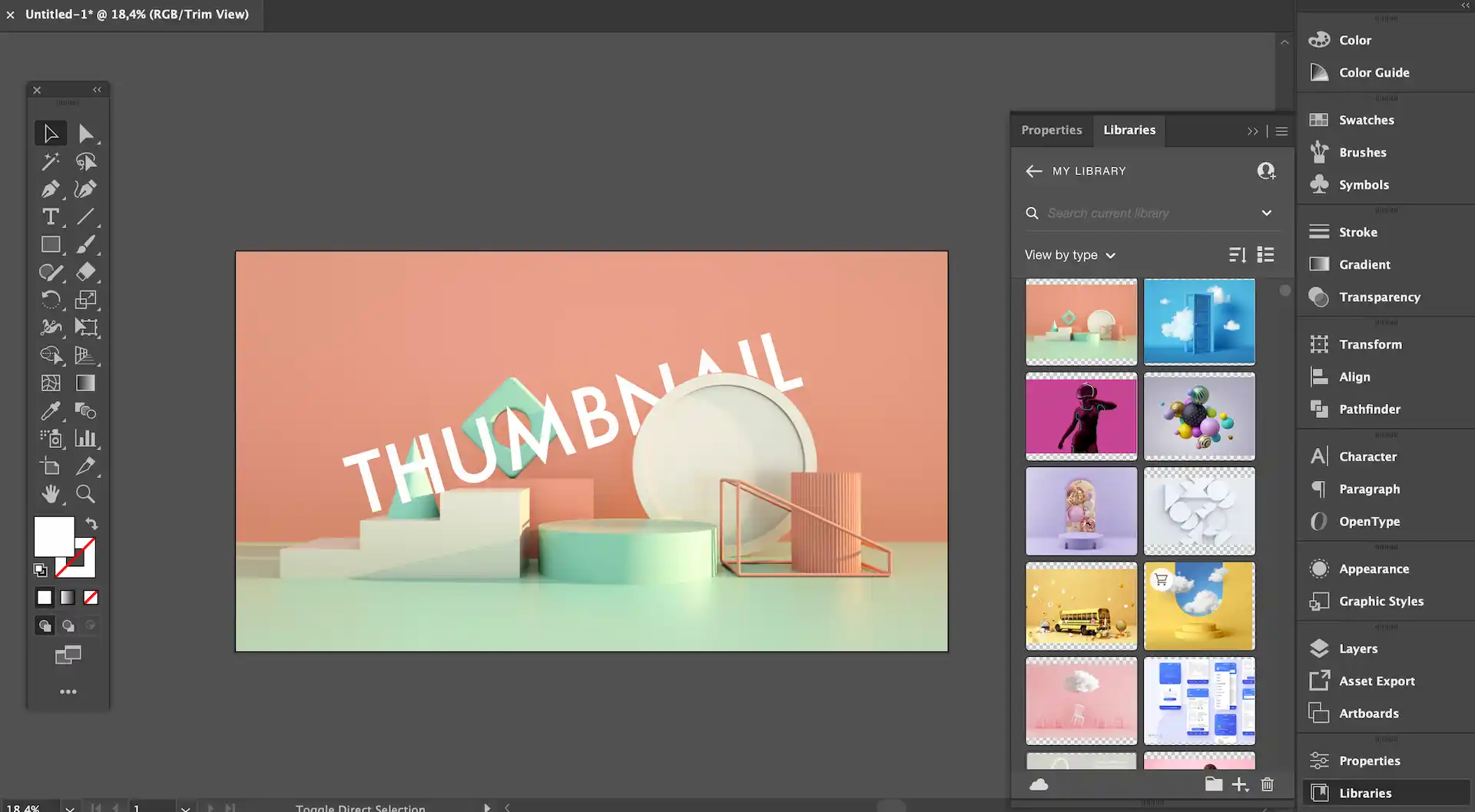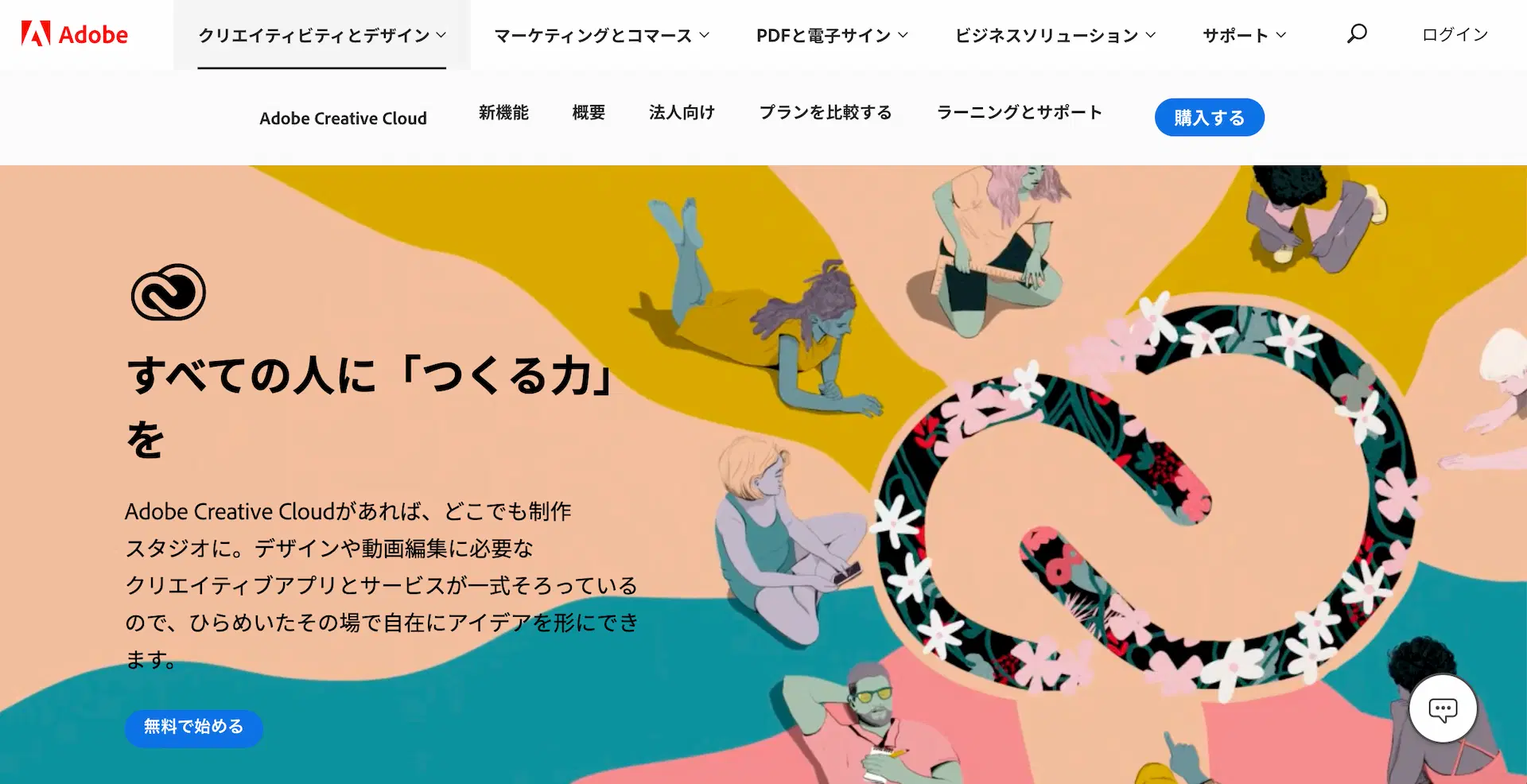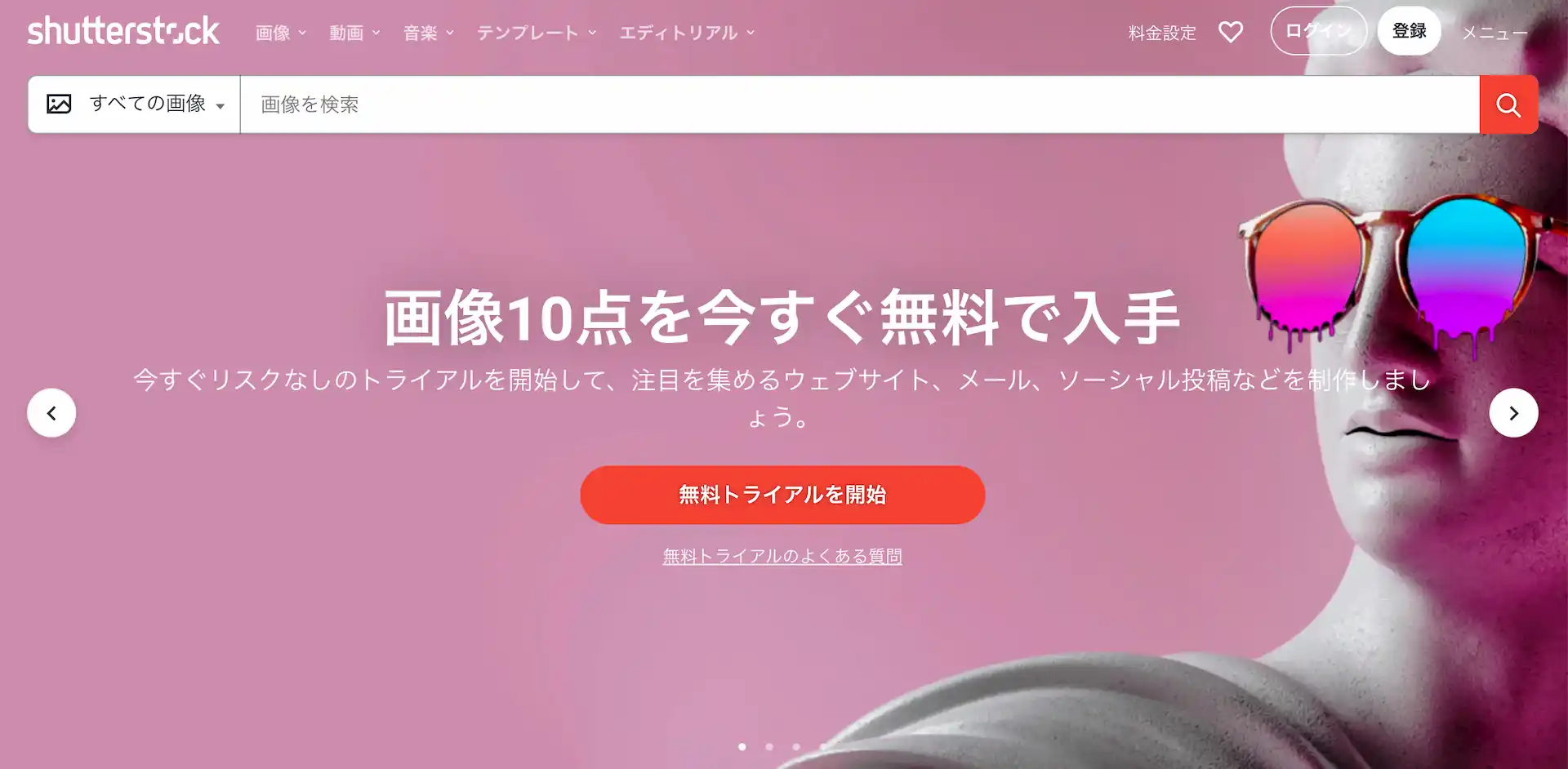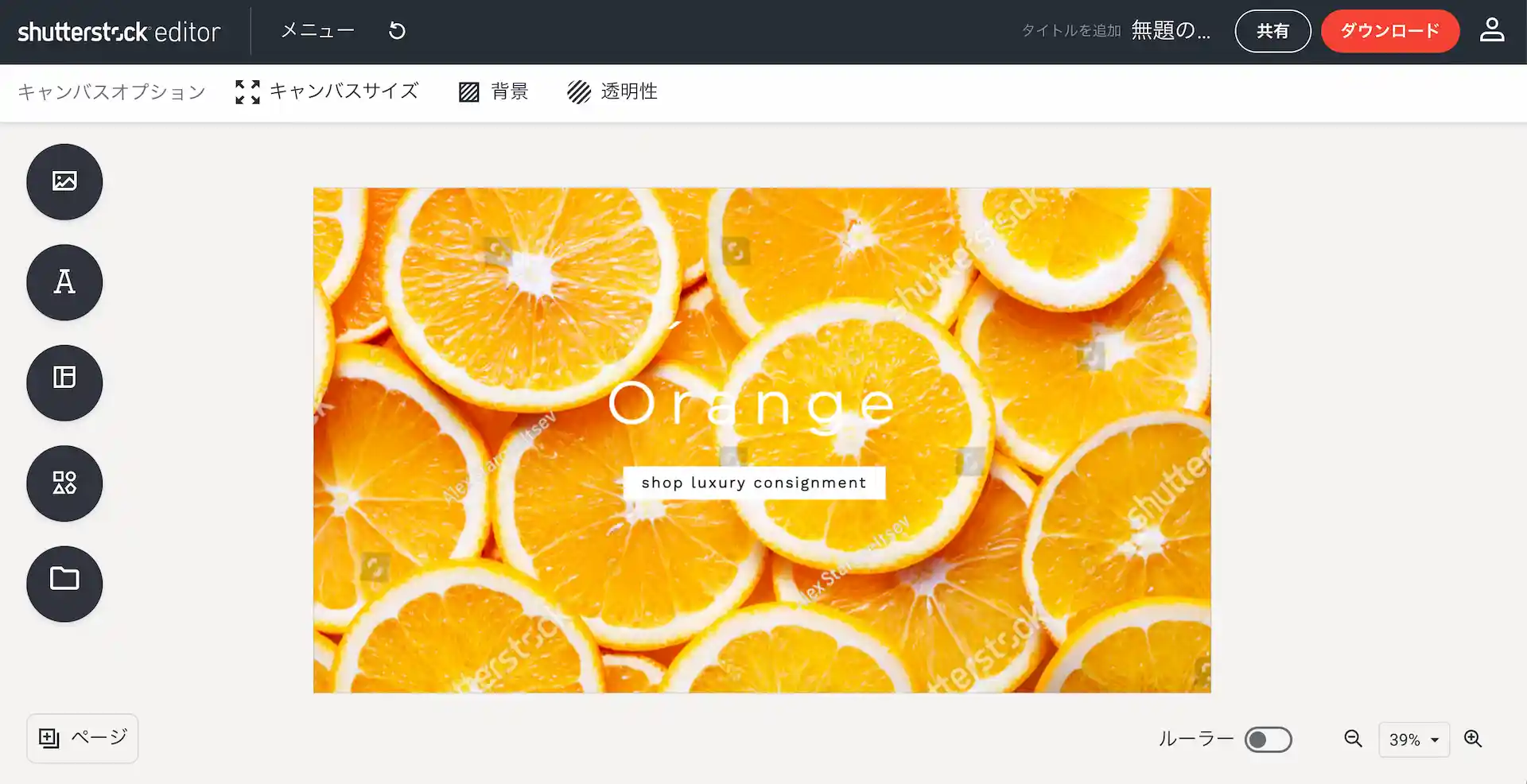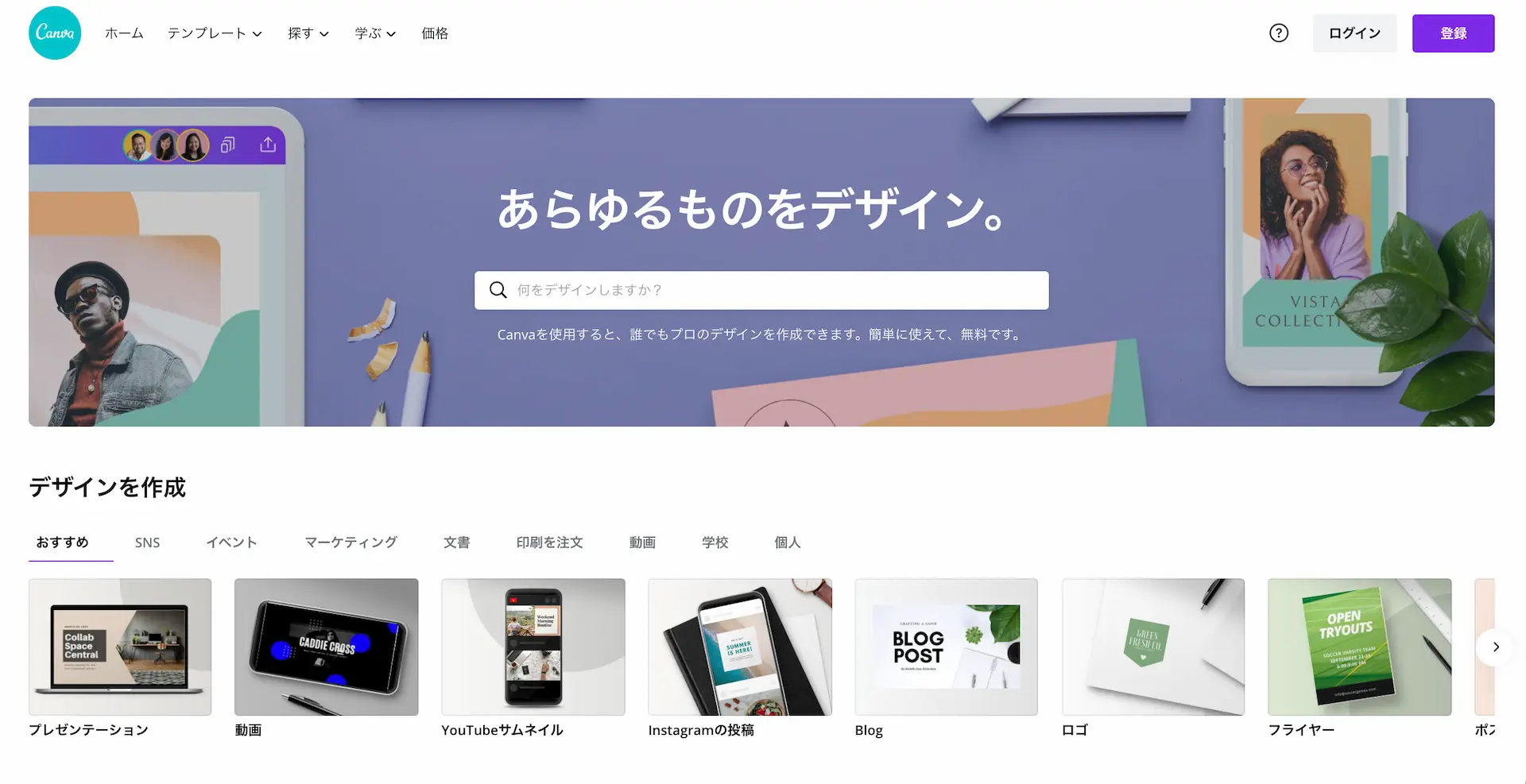THUMBNAIL
【2021年版】ブログのサムネイルデザイン作成におすすめのツール組合せ3選を紹介
INTRODUCTION
見栄えするサムネイルを作成するにはストックフォトと編集ツールの選定が大事になってきます。
画像ストックについては無料のものもありますが、ブログをブランディングしていくのであればメインの利用は有料ストックがおすすめです。
CONTENTS
>> 1. Adobe Stock & Illustrator/Photoshop
>> 2. Shutterstock & Shutterstock Editor
>> 3. Canva
>> まとめ
>> デザイン関連記事
*目次をタップで各コンテンツに飛べます
サムネイルデザイン作成 おすすめの組合せ3選
サムネイル制作に必要なものは画像と編集ツールです。
今回紹介するストックサイトとツールのおすすめの組み合わせはこちら。
1. Adobe Stock & Illustrator / Photoshop
2. Shutterstock & Shutterstock Editor
3. Canva
ストックサイトから入手した画像をそのままサムネイルに利用するのは可能ですが、画像サイズが大きいなどの理由でおすすめしません。
画像を適切なサイズにリサイズしたり文字を入れたりするのには編集用のツールを利用しましょう。
それぞれの項目について詳しく説明していきます。
1. Adobe Stock & Illustrator/Photoshop
デザインツールといえば外せないのがAdobe。
画像・イラストなどさまざまな素材が集まるストックサイトAdobe Stockは個人的に一押しで、画像を頻繁に利用するブロガーとも相性が良いです。
当ブログでも一番利用しているストックです。
Adobe Stockは2020年10月にストックの一部である7万点の素材を無料化して誰でも利用できるようにしました。
無料素材を探している方にも使えるストックです。
Illustrator/Photoshopで編集する
サムネイル制作で一番カスタマイズ性が高いのがIllustratorやPhotoshopを利用する方法です。
Adobe Stockでお気に入り登録・ライセンス購入した素材はクラウドに保存され、IllustratorやPhotoshopアプリ内のライブラリから簡単に購入・アクセスできるので作業の流れがスムーズになります。
上の画像がIllustratorでの使用例で、Adobe Stockにて取得した画像を左側にあるライブラリに表示させることができます。
例のように画像と文字が交差して前後関係があるようなサムネイルデザインなんかも簡単に作れるようになります。
個人的にサムネイル制作にはIllustratorを使うことが多いですが、Photoshopの方がフォトプランという¥980/月のお得なセットプランがあるのでそちらもおすすめです。
テキスト入力や画像の切り抜きなど、初心者からプロまで幅広い層が使えるツールです。

Adobe Illustratorでできること6選。
イラストレーターを使ってどのようなデザインが作れるのかを解説しています。
2. Shutterstock & ShutterstockEditor
Shutterstockは世界最大級の画像ストックサイトで3億5000万点以上の素材ストックがあります(2020年9月時点)。
画像の購入ができるだけでなく、サムネイル編集用のツールやプラグインなども提供されています。
年間プランの利用であれば初月30日間の無料トライアルがあります。
余ったライセンス数を繰り越せないので、月の画像利用数を把握して適切なプランを選択しましょう。
Shutterstock Editorで編集する
Shutterstock EditorはShutterstockのアカウントがあれば利用できるオンライン画像編集ツールです。
テキストや図形などを配置してサムネイルやバナーを自作できます。
購入前の画像でも試し使いができるので、想定してた感じのデザインと違う仕上がりになったということを防げます。
自分のローカルフォルダから画像をアップロードしてサムネイルやバナーを作成することもできるので便利です。
3. Canva
Canvaは画像ストックと編集ツールがセットになったサービスです。
無料で始められ、サムネイルなどのデザインを画像やテンプレートを利用して手軽に作成できます。
頻繁に利用する方は有料プランもおすすめで、アクセスできる素材数が増えたり使える機能が多くなります。
年間で¥12,000なので価格的にもかなりリーズナブルです。
ブログのサムネイル以外にもバナーやポスター、SNS投稿用など色々なシーンに合わせたテンプレートが用意されています。
MATOME
まとめ
ストックだけ、ツールだけ利用するでももちろんOKですが、今回は合わせて利用することで作業効率も上がるということを紹介しました。
サムネイルに使用する画像については圧倒的に有料ストックのものがおすすめです。
今回紹介したもの以外にもロイヤリティフリー素材を扱うストックサイトについてまとめています。
参考にしてみて下さい。
ロイヤリティフリー素材ストックサイトまとめ
【画像・動画・音楽】
tama
Graphic / Visual Designer
主にブログ運営とブログデザインについて書いています。tamasdesign : 5.0万PV/月 WordPressテーマはDiviを使用中。
tamasdesign
ブログページトップに戻る
More of BLOGGING
ブログ関連記事
ブログとアフィリエイト関連の記事をピックアップして紹介します。
併せて読んでみてください。
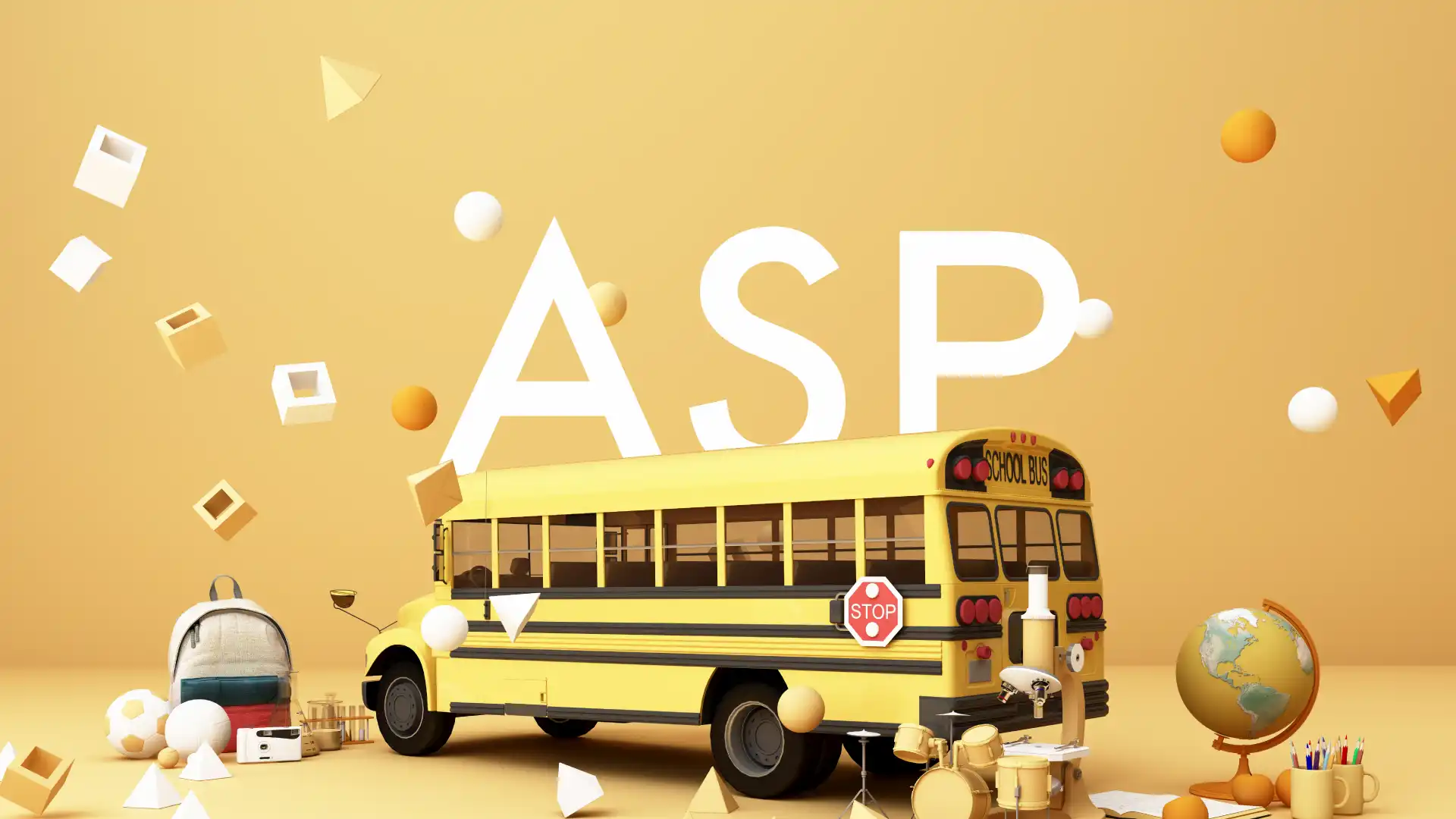
【2021年版】アフィリエイトASP 人気の定番おすすめ8社
アフィリエイトブログを運用するなら必ず登録しておきたいASP8社を紹介します。
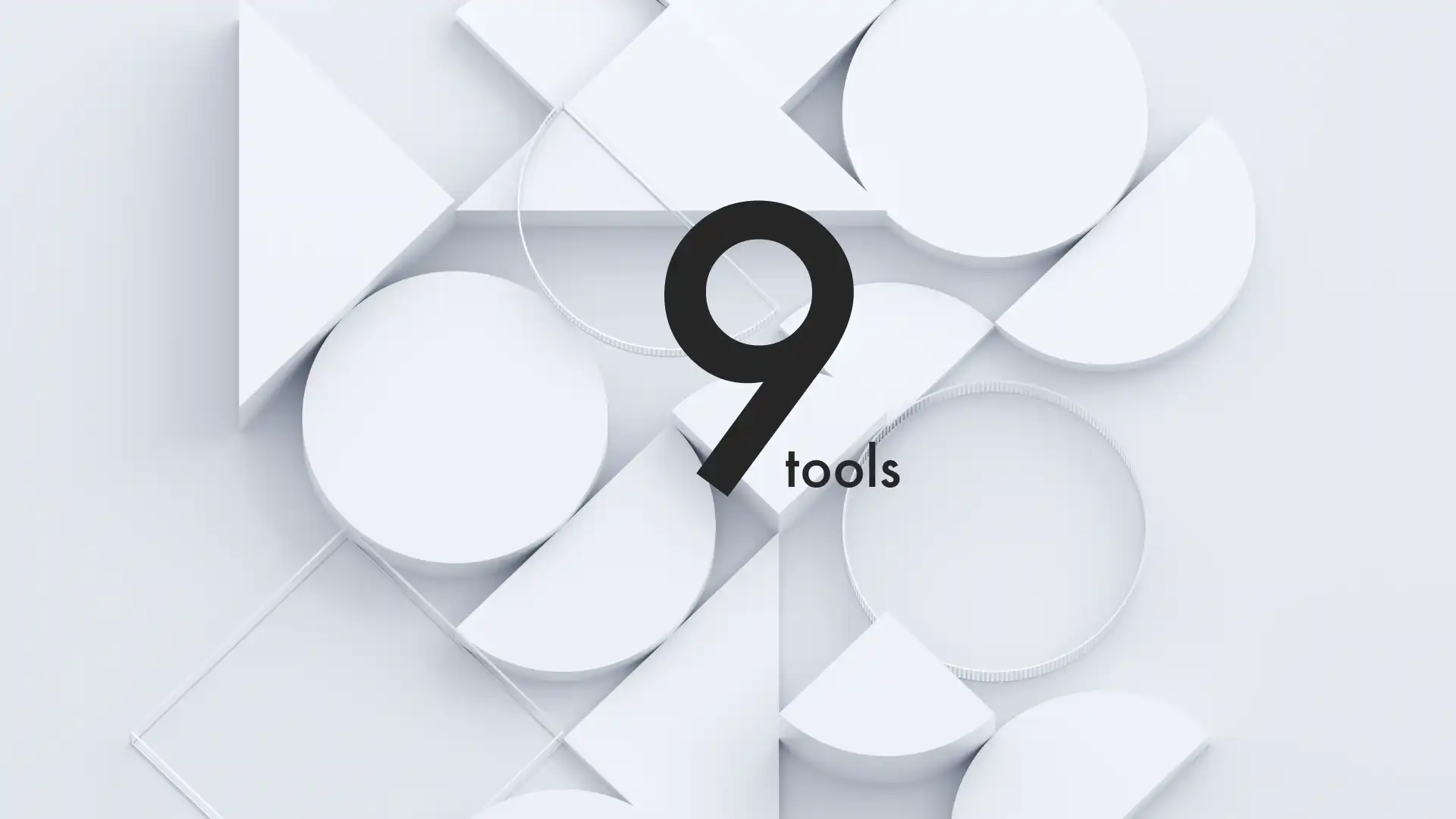
【2021年版】ブログにおすすめのツール9選
当ブログでも利用しているおすすめのブログツール9選を紹介しています。

【2021年版】サムネイルデザイン制作におすすめのツール3選
ブログのサムネイルを制作するのにおすすめのツールの組み合わせ3選を紹介しています。

【無料有料】おすすめフリー素材・画像サイト8選
商用利用もできるフリー素材を入手できるおすすめサイトを紹介しています。
Last Updated on 12/13/2021